Excel: karakterleri uzaya kadar çıkarın
Bir boşlukla karşılaşılıncaya kadar hücrenin sağ tarafındaki tüm karakterleri çıkarmak için Excel’de aşağıdaki formülü kullanabilirsiniz:
=TRIM(RIGHT(SUBSTITUTE( A2 ," ",REPT(" ",255)),255))
Bu özel örnek, bir boşlukla karşılaşılıncaya kadar A2 hücresindeki dizenin sağ tarafındaki tüm karakterleri çıkarır.
Örneğin, A2 hücresi Dallas Mavericks’i içeriyorsa, bu formül, bir boşlukla karşılaşılıncaya kadar hücrenin sağ tarafındaki tüm karakterleri temsil ettiğinden Mavericks’i döndürür.
Aşağıdaki örnekte bu formülün pratikte nasıl kullanılacağı gösterilmektedir.
Örnek: Excel’de Karakterleri Sağdan Boşluğa Çıkarma
Excel’de aşağıdaki basketbol takımı adları listesine sahip olduğumuzu varsayalım:
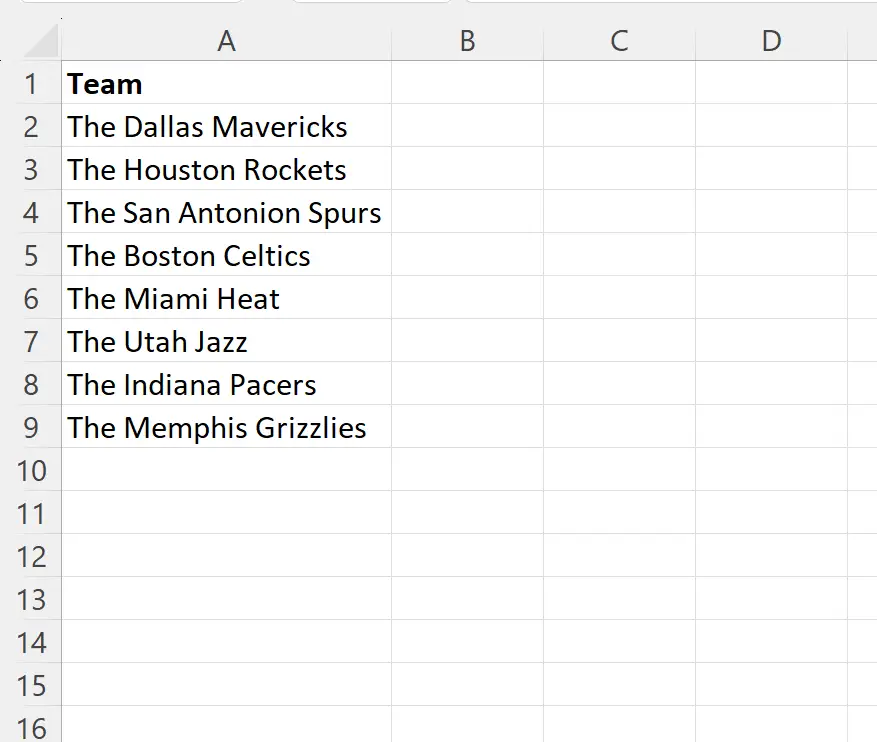
Takım adının sağındaki tüm karakterleri A2 hücresinden boşlukla karşılaşıncaya kadar çıkarmak için B2 hücresine aşağıdaki formülü yazabiliriz:
=TRIM(RIGHT(SUBSTITUTE( A2 ," ",REPT(" ",255)),255))
Daha sonra bu formülü tıklayıp B sütununda kalan her hücreye sürükleyebiliriz:
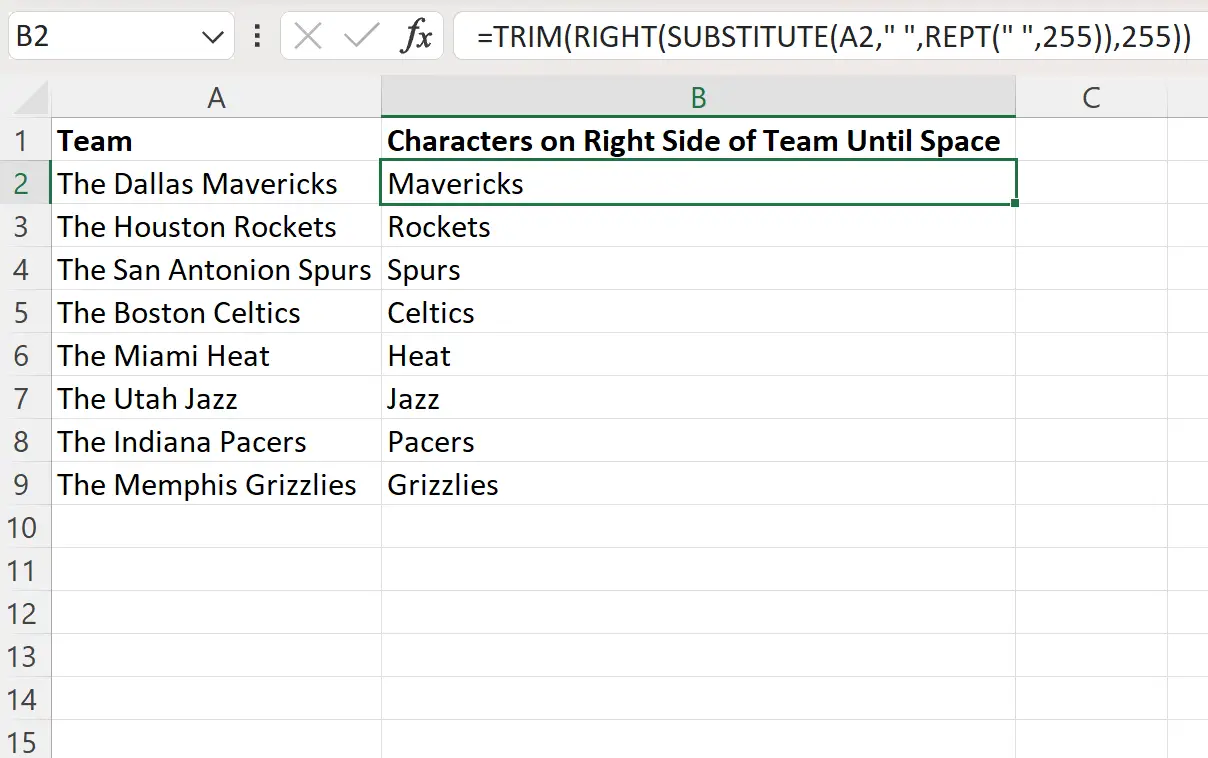
B Sütunu artık bir boşlukla karşılaşılıncaya kadar B sütunundaki her hücrenin sağ tarafındaki tüm karakterleri görüntüler.
Bir hücrede birden fazla boşluk varsa formülün son boşluğu tanımlayabildiğini ve yalnızca sağındaki karakterleri çıkarabildiğini unutmayın.
Not : Excel’in daha yeni sürümleri artık bir hücreden belirli bir karakterden sonra metni ayıklamak için kullanabileceğiniz bir METİN KAYNAĞI işlevi sunuyor.
Bir hücredeki son boşluğun sağındaki tüm karakterleri çıkarmak için aşağıdaki sözdizimini kullanabilirsiniz:
=TEXTAFTER( A2 , " ", -1)
Aşağıdaki ekran görüntüsü bu formülün pratikte nasıl kullanılacağını göstermektedir:
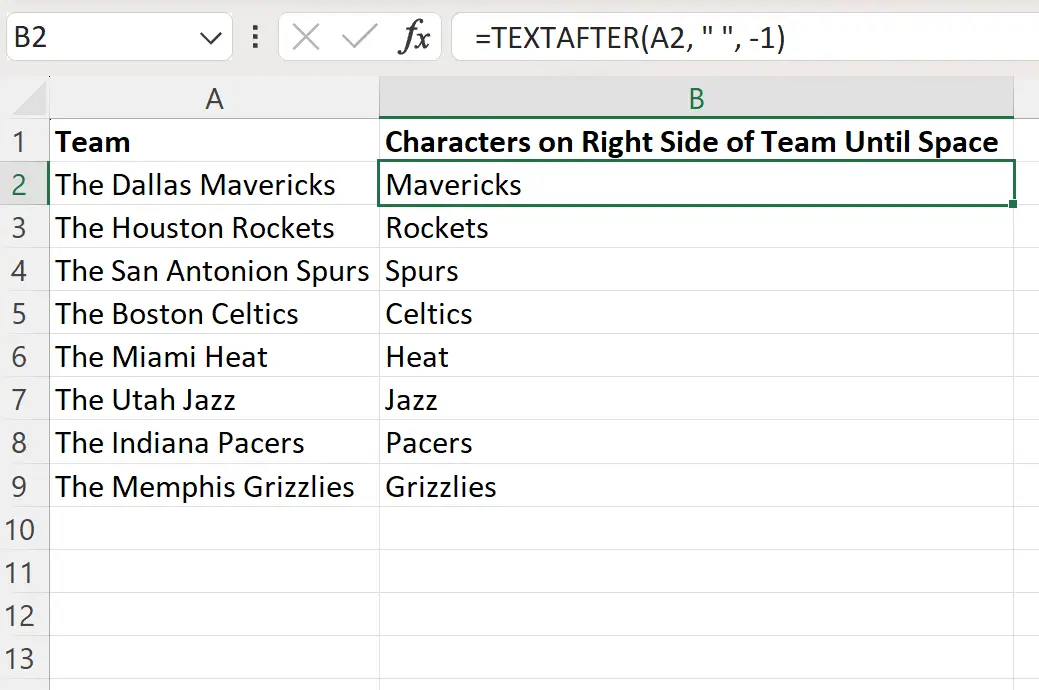
B sütunu artık bir boşlukla karşılaşılıncaya kadar B sütunundaki her hücrenin sağ tarafındaki tüm karakterleri içeriyor.
Bu formülün önceki formülle aynı sonuçları ürettiğini unutmayın.
Ek kaynaklar
Aşağıdaki eğitimlerde Excel’de diğer yaygın işlemlerin nasıl gerçekleştirileceği açıklanmaktadır:
Excel: Dizeyi sonlandırmak için MID işlevi nasıl kullanılır?
Excel: Değişken uzunluklu dizeler için MID işlevi nasıl kullanılır?
Excel: Bir dizeden ilk 3 karakter nasıl kaldırılır